Kotak surat arsip online Outlook bisa menyimpan pesan email lama di mana mereka tidak akan menempati ruang di kotak surat utama Anda. Kotak surat khusus ini muncul bersama folder kotak surat Anda lainnya di Outlook.
Administrator mengaktifkan kotak surat arsip Anda dan juga mengatur kebijakan yang mengontrol kapan email akan dipindahkan ke arsip dan berapa lama email akan disimpan di sana untuk Anda. Selain itu, Anda mungkin dapat mengubah pengaturan kebijakan standar untuk lebih mengelola ukuran dan kinerja kotak surat utama Anda. Dan, jika diaktifkan, Anda dapat memindahkan atau mengatur aturan secara manual untuk memindahkan pesan secara otomatis ke arsip online.
Perhatian: Ketika menavigasi lokasi penyimpanan email, berhati-hatilah untuk tidak mengacaukan folder Arsip Online dengan folder email Arsip yang sudah ada. Misalnya, tindakan Pindahkan ke Arsip di pita, tempatkan item yang dipilih ke Arsip lokal Anda, bukan Arsip Online.
Folder Arsip Online Anda akan muncul di Outlook untuk Mac jika Anda memiliki akun Microsoft 365 dan Admin TI atau Admin Microsoft 365 telah mengaktifkan fungsi tersebut.
-
Buka Outlook untuk Mac.
-
Dalam daftar folder, temukan dan perluas folder Arsip Online Anda untuk melihat kontennya.
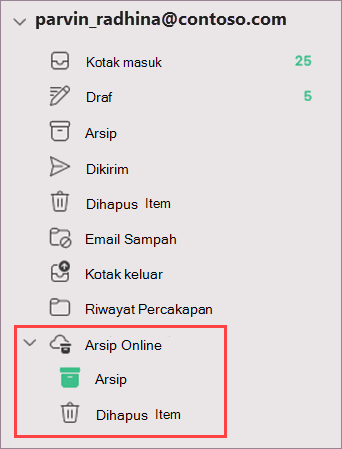
-
Seret dan letakkan pesan email ke dan dari folder arsip Sesuai kebutuhan.
Catatan: Outlook baru untuk Mac hanya mendukung modul email. Jika Anda memindahkan folder, item kalender, kontak, tugas, atau catatan ke arsip Anda dalam versi Outlook lain, seperti Outlook untuk Windows, Anda tidak akan bisa menampilkannya di kotak surat arsip online menggunakan Outlook baru untuk Mac.
Penting: Kotak surat harus berada di server Microsoft365. Admin, silakan lihat Mengaktifkan kotak surat arsip di pusat kepatuhan.
-
Buka email Windows Outlook Anda.
-
Di panel daftar folder, temukan folder Arsip Online .
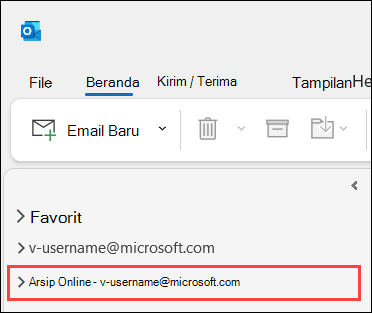
-
Secara opsional, jelajahi konten folder Arsip Online yang sudah ada.
-
Seret dan letakkan pesan email ke dan dari folder arsip Sesuai kebutuhan.
Catatan: Kotak surat arsip online di OWA disebut arsip In-Place.
-
Buka email Anda dengan Outlook di web.
-
Jika diaktifkan, Anda akan melihat folder Arsip Di Tempat di daftar folder email Anda.
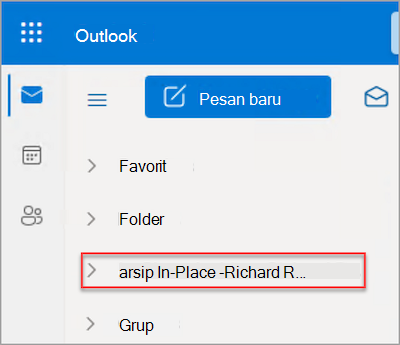
-
Untuk mengosongkan ruang di perangkat Anda, pindahkan item ke folder Arsip In-Place.
Informasi referensi tambahan










